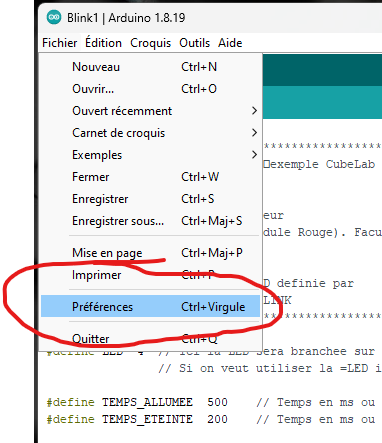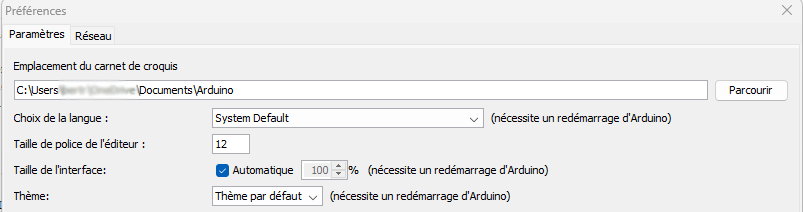Voici une liste d’exemples de programmes :
Modules rouges
- Blink1 : Faire clignoter une led
- Blink2 : Faire clignoter une led à un rythme plus ou moins rapide si le bouton est appuyé
- AnalogRead1 : Lecture d’un potentiomètre et écriture de la valeur sur le port série
- AnalogRead2 : Lecture d’un potentiomètre, et pilotage d’un servomoteur
- Joystick1 : Lecture de la position d’un joystick et écriture sur le port série
- Joystick1b : Idem que Joystick1, mais on considère que la zone centrale (si le joystick est relaché) est une “zone morte”. Si on est dans cette zone (on suppose que le joystick est relâché), on n’affiche rien.
- Clavier : Lecture d’un clavier matriciel.
Modules jaunes
Modules gris
- Compteur : Compte de 0 à 9999 sur un afficheur 4 chifres, puis redescend à 0
- Hello_LCD : Utilisation basique d’un écran LCD
- UpDown : Allume puis éteints toutes les leds d’un bargraph
- Scanner : Allume et éteint toutes les leds en n’en ayant qu’une seule d’allumée à chaque moment
- TFT_Mesure : Lit la valeur d’un potentiomètre et affiche une jauge sur un écran TFT
Modules verts : Utilisation de capteurs
- Mesure_US : Mesure d’une distance par un capteur à ultrasons et écriture du résultat sur le port série
- Photorésistance : Mesure d’une quantité de lumière et écriture sur le port série
Les exemples donnés ci-dessus sont des exemples relativement simples et permettant de comprendre le fonctionnement d’un seul module. Vous aurez très rapidement besoin d’utiliser plusieurs modules (par exemple un code saisi sur clavier matriciel est affiché sur un écran LCD ou un afficheur à 4 chiffres. Il faudra alors s’inspirer de chaque exemple (Clavier et Hello LCD ou Compteur dans cet exemple) pour écrire VOTRE programme.
De plus il est quasi-certain que les branchements donnés en exemple ne pourront pas être repris directement si vous utilisez plusieurs modules (la broche que vous voulez utiliser pour brancher un module est déjà occupée par un autre module de votre montage. Vous devez alors utiliser une autre broche disponible, et ayant bien en tête d’adapter votre programme au nouveau branchement.
Vous pouvez télécharger tous ces exemples en cliquant sur le lien ci-dessous. Pour les intégrer directement dans Arduino, décompressez le fichier ZIP dans le dossier où sont stockés le croquis Arduino. Ce dossier est défini dans les préférences de votre environnement de développement :
>>> Télécharger les exemples <<<
Comment trouver le dossier où sont stockés les différents programmes